
안녕하세요.
매일매일 행복하게 살고 싶은 HAPPYLOVE 입니다.

만든 파일들을 구글 드라이브를 이용해서 조직내에서 공동작업을 할 수가 있는데요. 공동작업을 하려면 파일을 공유할 수 있어야 하겠죠?
그래서 오늘은 파일 및 폴더를 공유하는 방법에 대해 알아볼거에요~.
구글 드라이브 파일과 폴더 생성 방법을 확인 못하신 분들을 위해 첨부해 드렸으니 확인하고 오세요~!ㅎ
◈ 구글 드라이브 파일/폴더 만들기
2023.01.23 - [구글 워크스페이스/Drive] - 구글 워크스페이스 드라이브 파일 및 폴더 만들기
구글 워크스페이스 드라이브 파일 및 폴더 만들기
안녕하세요. 매일매일 행복하게 살고 싶은 HAPPYLOVE 입니다. 오늘은 구글 드라이브에서 파일 및 폴더를 만드는 방법에 대해 소개할게요. 바로 방법을 알아 보러 가죠. ㅎ 구글 워크스페이스(Google W
oneme1234567.tistory.com
구글 워크스페이스(Google Workspace) 드라이브 파일 및 폴더 공유 설정
드라이브에서 공유를 하기 전에 관리콘솔에서 외부공유가 가능하도록 설정이 되도록 먼저 설정이 되어있어야 해요~! 그렇지 않으면 외부공유가 불가능하답니다!!
이런 식으로, "항목을 조직 외부에서 공유할 수 없습니다."라는 에러가 발생하게 되죠. ㅎㅎ
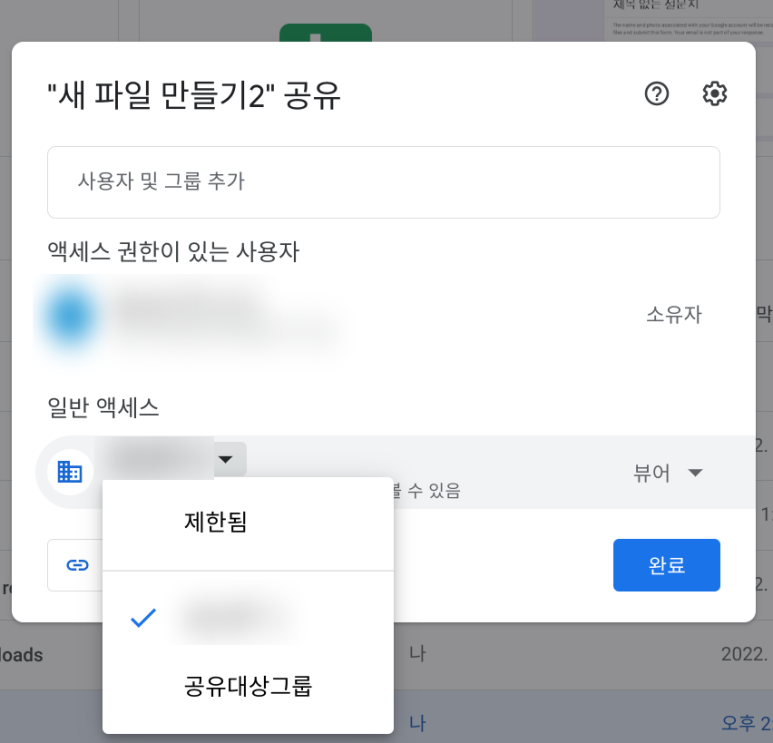
1. Google 관리콘솔 로그인 (admin.google.com) > 메뉴 > 앱 > Google Workspace > Drive 및 Docs 로 이동합니다.
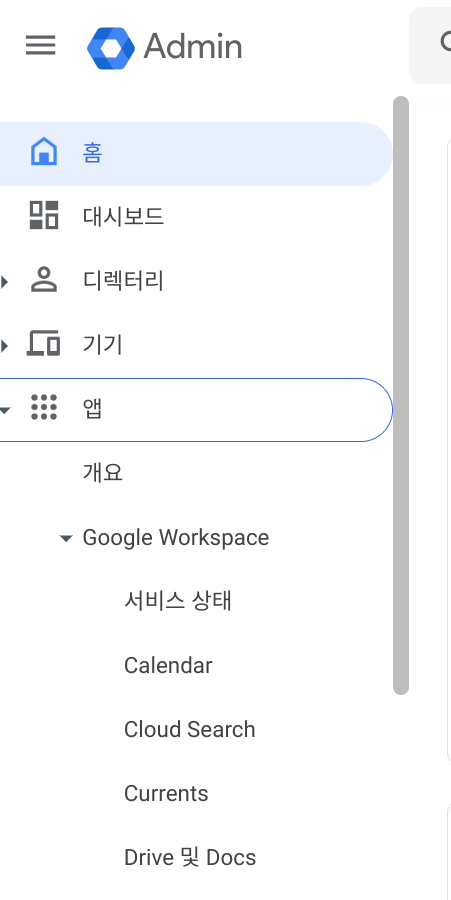
2. 드라이브 설정에서 공유설정을 클릭합니다.
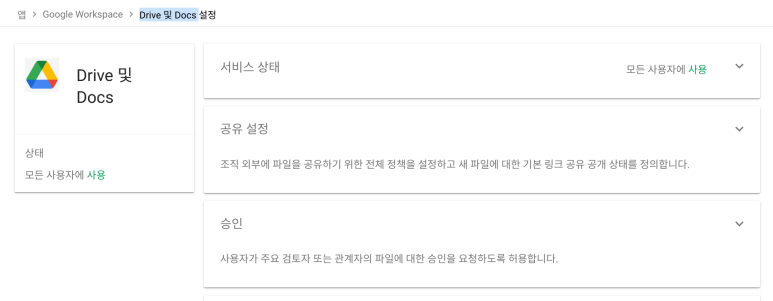
3. 공유옵션을 클릭해요. 그러면 현재 외부 공유를 사용 안함으로 설정이 된 것을 볼 수 있죠?
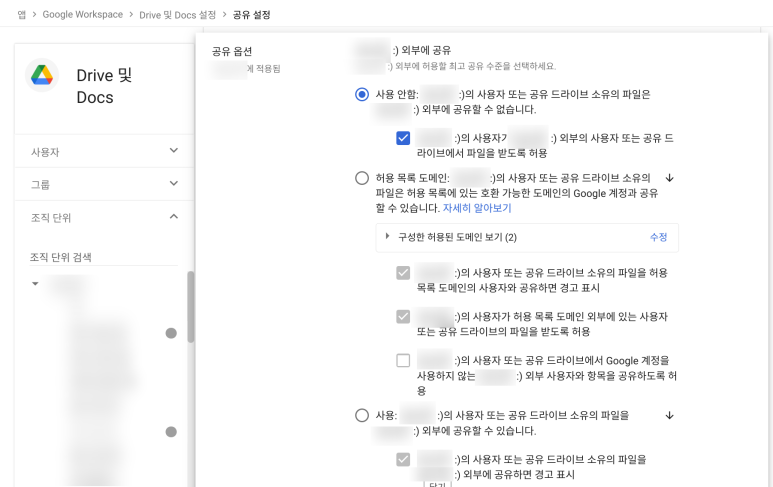
4. 사용으로 변경하고 저장을 클릭합니다.
아래 화면에서 마지막 옵션인 '{DOMIN_TITLE} 외부에 공유가 허용된 경우 조직의 사용자는 링크가 있는 모든 사용자에게 파일 및 게시된 웹 콘텐츠가 표시되도록 할 수 있습니다.'는 외부인과 링크 공유를 원하시면 설정해 주시면 됩니다.
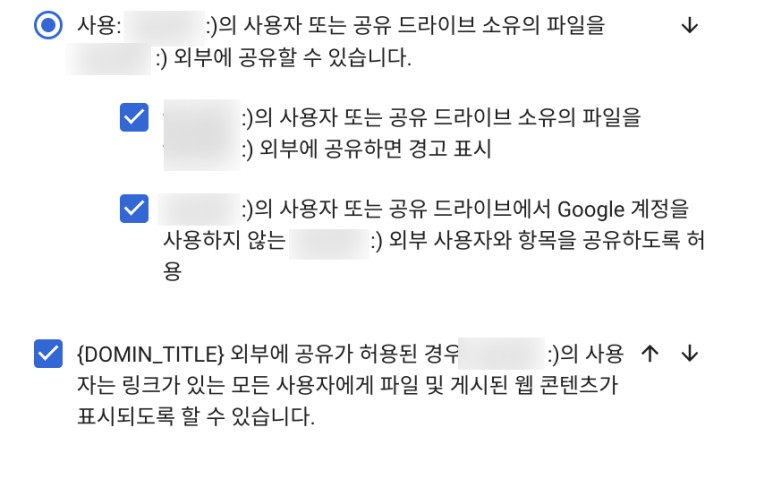
이제 외부 도메인들과 파일공유가 가능한 설정이 완료되었습니다!!!

혹시 위의 설정을 했는데도 외부공유가 안되거나 링크공유가 안된다면 전체 시스템에 적용될때까지 최대 24시간을 기다려 주셔야 합니다.
구글 워크스페이스(Google Workspace) 드라이브 파일 및 폴더 공유 방법
1. Google 드라이브 로그인 (drive.google.com) > 공유하고 싶은 파일을 찾아서 마우스 오른쪽 클릭을 합니다.
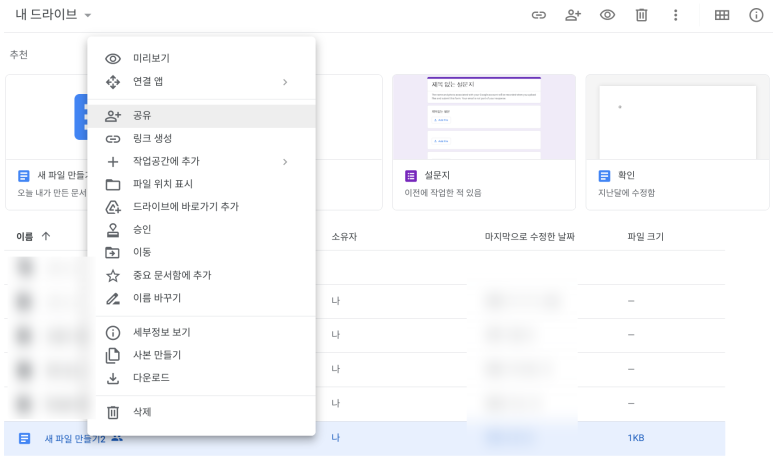
2. 아래와 같은 화면이 뜨는데요. 사용자 및 그룹 추가 칸에 외부사용자의 이메일주소를 넣습니다.
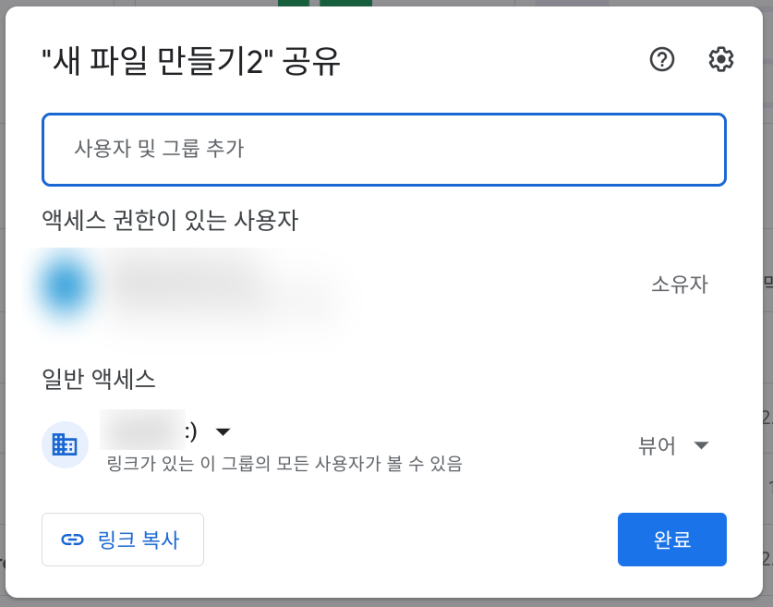
3. 외부사용자 이메일 주소 또는 그룹스 이메일 주소를 넣으면 다음 화면으로 이동이 되는데요. 저는 해당 사용자가 파일의 편집이 가능하도록 "편집자" 권한을 주고 전송 버튼을 클릭했습니다.
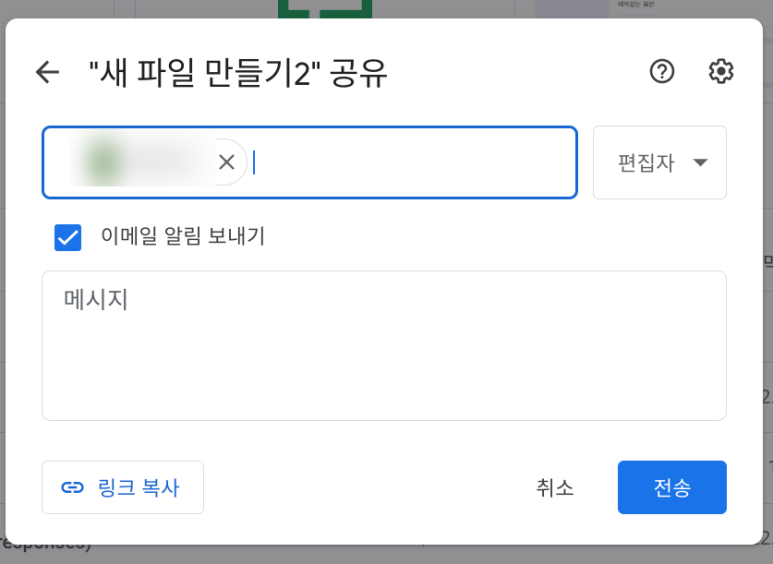
4. 처음에 관리콘솔에서 외부 공유시 경고 표시한다고 설정을 해서 외부 사용자인데 진짜 공유할것이냐고 경고가 표시되네요. ㅎ;; 무시하고 공유 버튼을 클릭합니다. 공유가 완료되었습니다~!!
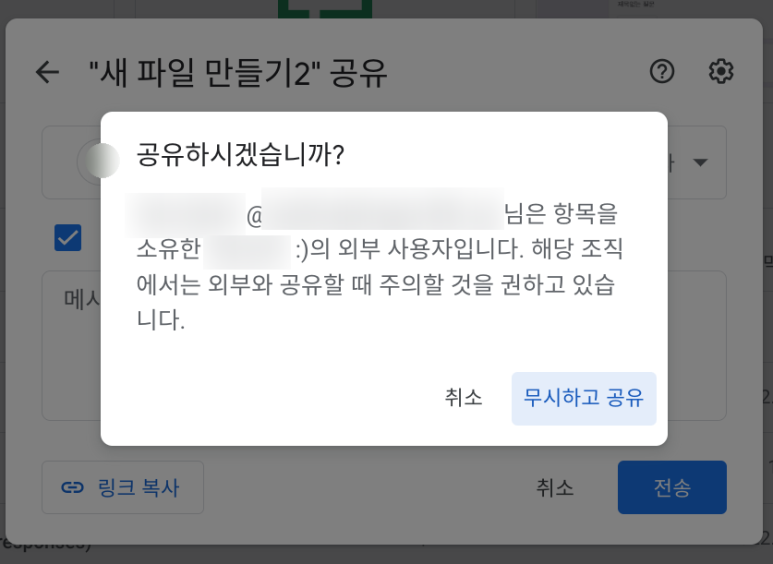
5. 해당 파일의 오른쪽 마우스 클릭 > 공유 를 클릭해서 들어오면 방금 공유한 외부사용자가 편집자 권한을 가지고 해당 파일에 엑세스 할 수 있는것을 확인 할 수 있어요 ㅎㅎ
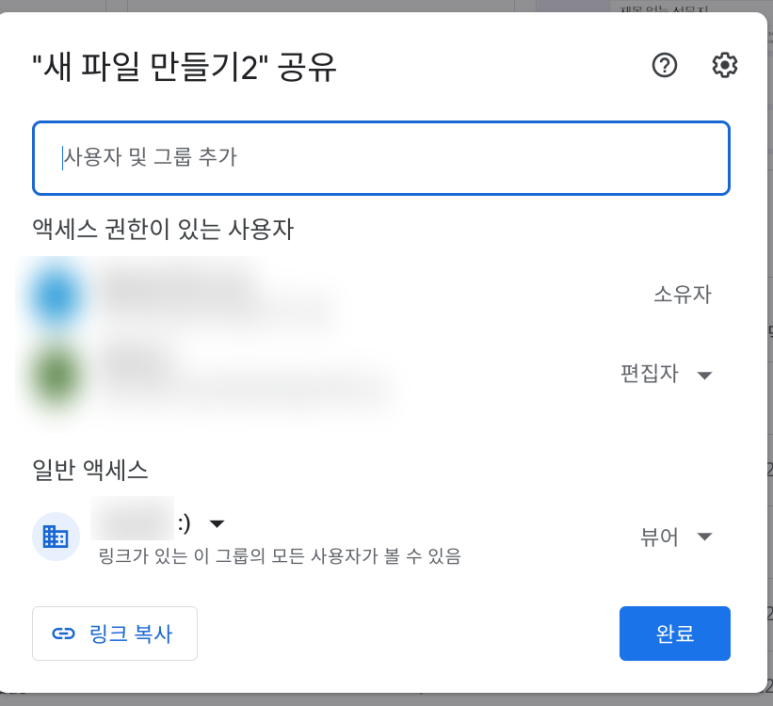
6. 같은 화면에서 일반 엑세스 > 조직의 이름을 클릭하면 아래처럼 "링크가 있는 모든 사용자" 옵션이 뜹니다!!
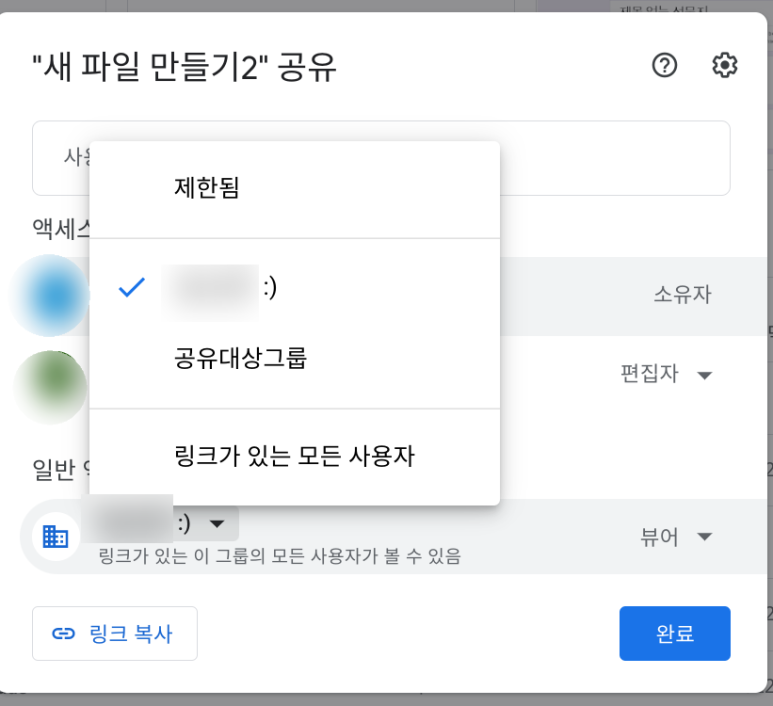
링크가 있는 모든 사용자를 클릭하면 링크를 가진 모든 사용자들이 액세스 할 수 있습니다. 그리고 그 줄에서 보이는 '뷰어'를 클릭하시면 뷰어, 댓글 작성자, 편집자 의 액세스 권한을 줄 수가 있어요. ㅎ
참고자료
Google Drive에서 파일 공유하기 : https://support.google.com/drive/answer/2494822?hl=ko&co=GENIE.Platform%3DiOS#zippy=
Google Drive에서 파일 공유하기 - iPhone/iPad - Google 드라이브 고객센터
도움이 되었나요? 어떻게 하면 개선할 수 있을까요? 예아니요
support.google.com
Google Drive에서 폴더 공유하기 : https://support.google.com/drive/answer/7166529?hl=ko&co=GENIE.Platform%3DiOS#zippy=
Google Drive에서 폴더 공유하기 - iPhone/iPad - Google 드라이브 고객센터
도움이 되었나요? 어떻게 하면 개선할 수 있을까요? 예아니요
support.google.com
오늘은 공동작업을 위해 파일을 공유하는 방법에 대해 알려드렸는데요. 폴더 공유도 똑같은 방법으로 해 주시면 되요~!!!
폴더 공유하기 위한 중요 확인
▶ 소유자가 아닌 누군가 공유 폴더에서 파일을 삭제하면 파일 소유자를 제외한 나머지 사용자는 파일에 액세스할 수 없게 된답니다.
▶ 파일 또는 하위 폴더가 많이 포함된 폴더를 공유하거나 공유 취소하는 경우, 모든 권한이 변경되는 데 시간이 걸릴 수 있어요(최대 24시간). 또한 액세스 권한(수정 또는 보기 권한)을 한 번에 많이 변경하면 변경사항이 반영되는 데 (최대 24)시간이 걸릴 수 있습니다. 기다려 줘야 해요~!
▶ 공유된 폴더에 파일을 업로드 하면, 폴더 소유자가 아닌 파일을 업로드한 사용자의 저장용량이 사용됩니다.
여기까지 중요한 부분까지 다 알려드린것 같네요 ~
하지만,, 공동 작업을 위해 폴더 공유를 하는 것보다 "공유 드라이브"라는 기능을 이용하는 것이 더 유용하답니다.
다음 시간에 공유드라이브에 대해 소개해 드릴게요.
그럼 다음시간에 또 만나요~^^

'구글 워크스페이스 > Drive' 카테고리의 다른 글
| 구글 워크스페이스 엔터프라이즈 저장용량 추가 요청 (0) | 2023.01.26 |
|---|---|
| 구글 워크스페이스 사용자 개인 저장용량 추가 방법 (0) | 2023.01.26 |
| 구글 워크스페이스 공유드라이브 삭제가 안될때~! 삭제 방법 (0) | 2023.01.25 |
| 구글 워크스페이스 공유드라이브 만들기 / 멤버 추가 (0) | 2023.01.25 |
| 구글 워크스페이스 드라이브 파일 및 폴더 만들기 (0) | 2023.01.23 |



